整理WordPress“小家”
WordPress就像我们的家一样,都需要定期整理。我们可以列出一份网站维护清单,定期整理WordPress内务,保证WordPress顺畅运行。
升级WordPress
WordPress发布新版本时,我们最好将自己的WordPress版本升级到最新版本。新版本中通常加入了新功能,或者对之前的功能有了改进和修正。不必急着在新版本刚刚发布时下载,可以等上一段时间,了解别人使用新版本后的感受再做决定。推荐至少三个月升级/更新一次WordPress,当然至多不能超过六个月。最新可用的WordPress版本信息请参考 WordPress 或WordPress 下载。
插件
插件是WordPress一大创举。插件扩展了WordPress博客的功能,譬如,可以用插件在网站上显示本地天气预报。
WordPress有数百种插件,为了网站的需要而测试这些插件,了解它们的不同功能,是一个有趣的过程。每隔一段时间,需要整理一次网站上的插件。
升级插件
每三到六个月了解一下最新的插件版本信息。在管理面板的插件菜单中可以了解已下载的插件是否发布了新版本。如果某个插件发布新版本,WordPress会在该插件后做上标记。用户可以点击“自动升级”进行升级,如果想要手动升级,可以点击“下载”。
删除旧插件和无用插件
很多时候可能某个插件不能在我们的网站上运行或者我们不再需要这个插件,但我们仍然把它留着,只是为了以防万一。于是管理面板下的插件菜单中的插件列表会越来越长。当列表长到一定程度时,其中有些插件会因为过于老旧,不再适用于新WordPress版本。每三到六个月检查一次插件菜单中的插件列表,删除自己不再使用的插件。
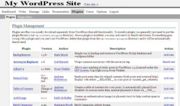
插件管理界面
删除插件前先访问插件作者的网站,查看网站上是否有如何在管理面板的插件菜单上卸载插件的说明。有些插件需要在模板文件中添加标签和代码,而有些插件则要求修改WordPress管理文件。完整阅读插件的卸载说明后,再删除曾经对WordPress管理文件所做的更改,保证网站不会因为插件卸载而运行出错。
如果插件没有详细的卸载说明,可以查找安装说明中是否有修改信息,如果有,根据这些修改信息来恢复修改前状态。也可能曾经在模板文件中修改过插件信息,但很长一段时间过去,自己也不记得曾做过怎样的修改。因此删除修改信息时一定要谨慎。
删除插件前要确保已经在管理面板的插件菜单中禁用了该插件。(利用FTP程序)访问网站的wp-content/plugins文件夹,查找与需要删除的插件名相同的文件名。选定该文件,删除。
如果将WordPress网站存储在硬盘中,可以在网站上打开wp-content/plugins文件夹,查找与需要删除的插件名相同的文件名,选定该文件并删除。这样,如果需要在网站上还原或复制插件文件,就可以将删除的插件排除了。
新插件
WordPress不断有新插件产生。可能其中就有一款插件能够取代我们之前所用的插件,而且新插件比之前的插件性能更出色,也可能有一款插件能够帮助WordPress网站更好地发挥作用。
每三到六个月在互联网上搜索或访问WordPress插件网站,了解是否有新的、能够提升自己网站的插件。如果有新插件能完全取代某个已安装插件,可以根据插件作者的说明或本文中删除旧插件和无用插件章节,删除旧插件。
- WordPress Codex Plugins Information and List
- wp-plugins.org (the official repository)
- wp-plugins.net
管理WordPress主题
很多用户也喜欢像堆放插件一样堆放主题。很多用户管理面板“外观”菜单主题列表中甚至会有二十多甚至更多个主题。如果不用这些主题,为什么不清理掉它们呢?
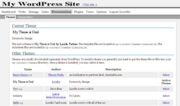
主题管理界面
在管理面板的外观菜单中删除WordPress网站的主题前请确保自己不再使用该主题。
之后(利用FTP程序)访问网站的wp-content/themes文件夹,查找需要删除主题文件。选中该文件并删除。
如果将WordPress网站存储在硬盘中,可以在网站上打开wp-content/themes文件夹,删除不再需要的主题文件,之后重新上传网站时就不会将该主题也同时上传了。
如果在开发主题以使主题能够完全满足自己的需要,那么过一段时间应该清理一次主题模板和样式表。
主题模板文件
我们设计模板文件时,可能会在注释码中添加一些其它内容,这可能是因为原先的注释码不能正常运行,也可能是因为我们不确定将来是否会用到这些注释码,于是就把这些信息全部保留下来以供不时之需。但如果自己的确不再使用这些信息,可以前往模板文件,删除曾经标注的代码和标签。
优化模板文件和样式表也是网页设计人员和开发人员的日常任务之一。打开模板文件后,首先花上一些时间删除文件中多余的空格。代码前的空格不会产生不良影响,但是代码行后隐藏的空格会增加文件所占内存。有时只需要用一行空白行来分隔相邻代码段,但文件中却会在两个代码段之间用上三行空白行。删除多余的空白行,但注意需要留下应有的空格符。Familiarity with PHP and HTML 介绍了一些相关资料。
整理样式表
和模板文件一样,主题文件中的style.css文件也需要定期整理。首先要做的就是删除样式表中的多余信息。
查找那些记录自己所做修改的注释,想想自己现在是否还需要这些注释,如果不需要,可以删除。
将样式表代码段间的三行空白缩减为一行,减少文件所占空间。
你的样式表是不是到处混杂着样式引用?是不是以字母为顺序,而你又厌烦了在代码段中查找核心结构(页头、正文、侧边栏、页脚)信息?有必要将这些代码进行分类组合吗?或者说你的样式表代码是按网页版块分类组合的,但是你希望它以字母为顺序?无论怎样,整理样式表并让它最大程度地满足你的需求,是要花费一些时间的。
获取新主题
厌倦了原有主题的样式?或许是时候整理网站外观、为网站改头换面了。在WordPress强大的主题功能的帮助下,更换网站样式是一件非常简单的事。
点击主题中给出的各种主题资源,选择一款自己喜欢的主题,根据主题作者的说明下载并安装主题,最后在管理面板的外观菜单中激活所下载的主题。
测试新主题后再正式投入使用。此时原有主题也不会消失,随时可以都可以再次启用。想把整理主题化为实际行动?请参照WordPress主题开发创建一个属于自己的独特主题。
不再使用的图片
很多用户会将大量图片上传到WordPress网站上,但从不使用这些图片。如果你发现自己的网站上也有很多不用的图片,可以考虑删除这些图片。双击图片可以将图片从WordPress的硬盘文件中彻底删除。
如果不确定自己将来是否需要这些图片,但目前不需要使用这些图片并且由于服务器空间的限制不得不从网站上删除这些图片,可以将图片转移到WordPress硬盘文件夹的某个文件并保存,起名为备份图片或其它类似名称。
数据库优化
WordPress数据库会产生一些所谓的“系统开销”,需要定期进行优化。
网站优化
使用未经修改的WordPress主题时,无需担心是否需要进行网站优化。但无论怎样,网站优化都是有益无害的。网站优化意味着为网站“瘦身”,让网站加载更迅速、带宽更流畅、更符合网络标准。
WordPress强调,代码和样式文件都应该经过验证,并且为了方便阅读,两者都应该以表格形式表示。W3C和互联网规范组织则表示,所有网页代码都需要符合其标准。如果我们要设计网页,首先需要了解一些最基本的网页规范信息。
网页规范中有一个标准是要求整洁且经过优化的样式表和XHTML代码。之前在谈到整理WordPress文件和功能时我们提到了一些类似要求,但如果确实要精简网站代码,可以进一步深入,优化整个网站。
基本而言,优化整个网站意味着验证网站的所有HTML代码和CSS代码,在不同浏览器上测试网站布局,确保代码和布局都符合网络标准,甚至需要符合可访问性标准——但我们首先可以从简单的部分开始。
代码和样式表单中的所有空格符、字符都会占据一定空间。这句话有64个字节。每个字节也都会占用内存。容量越大的信息,加载时需要的时间越长。尽可能地缩减文件占用的内存,这样既方便了读者也方便了自己,掐断带宽的浪费根源。
为了保证美观,我们可能会用缩进形式排列代码,这时候需要查看代码行后的换行符前是否有TAB代码。有些主题中会出现很多TAB码,而实际上我们只需要TAB出现在换行符后,并不需要它出现在换行符前。
用空格符为代码分行也会造成资源浪费。大多数编辑器将一个TAB码视为一个字符,而形成TAB缩进所用的五个空格符就会占用五个字符的空间。在代码和样式表中用两个空格符来代替单个空格符也会占用空间。
在一个便于查找和替换的文本编辑器中可以迅速删除这些多余的字符,保证样式表和代码得到优化效果,最终加快网站的加载速度。
优化代码和样式表的方法很多,下面列出一些资源供大家参考:
优化源代码
- Lean and Mean HTML
- Tutorial on Web Page Optimization
- Web Page Size Recommendations
- About.com's Web Site Optimization Articles
- Basic CSS Optimisation Principles by Neerav
- Site Optimization Strategies
- Webreference Extreme Optimization
- Webreference.com's Optimizing Web Graphics
加速网站
- Journal on the Truth of Website Speed Optimizing
- Web Page Optimization and Increasing Speed
- Speeding Up Your Web Pages
- Optimization Week – Serious Analysis of Web Site Optimization
- Bandwidth Conservation Society
网站维护规划
WordPress网站维护中介绍了怎样进行WordPress网站维护,我们可以根据其中的网站维护日程表,结合以上内容,定期整理WordPress网站,为网站瘦身。
分类:中文手册